iPad 使用手册
- 欢迎使用
-
- 支持的机型
- iPad mini(第 5 代)
- iPad mini(第 6 代)
- iPad(第 5 代)
- iPad(第 6 代)
- iPad(第 7 代)
- iPad(第 8 代)
- iPad(第 9 代)
- iPad(第 10 代)
- iPad Air(第 3 代)
- iPad Air(第 4 代)
- iPad Air(第 5 代)
- 9.7 英寸 iPad Pro
- 10.5 英寸 iPad Pro
- 11 英寸 iPad Pro(第 1 代)
- 11 英寸 iPad Pro(第 2 代)
- 11 英寸 iPad Pro(第 3 代)
- 11 英寸 iPad Pro(第 4 代)
- 12.9 英寸 iPad Pro(第 1 代)
- 12.9 英寸 iPad Pro(第 2 代)
- 12.9 英寸 iPad Pro(第 3 代)
- 12.9 英寸 iPad Pro(第 4 代)
- 12.9 英寸 iPad Pro(第 5 代)
- 12.9 英寸 iPad Pro(第 6 代)
- iPadOS 16 的新功能
- 版权
在 iPad 上的“备忘录”中涂鸦或书写
在“备忘录” App ![]() 中使用 Apple Pencil(在支持的机型上)或手指进行速绘或快速手写备忘录。你可以选取各种“标记”工具和颜色,并使用标尺绘制直线。
中使用 Apple Pencil(在支持的机型上)或手指进行速绘或快速手写备忘录。你可以选取各种“标记”工具和颜色,并使用标尺绘制直线。
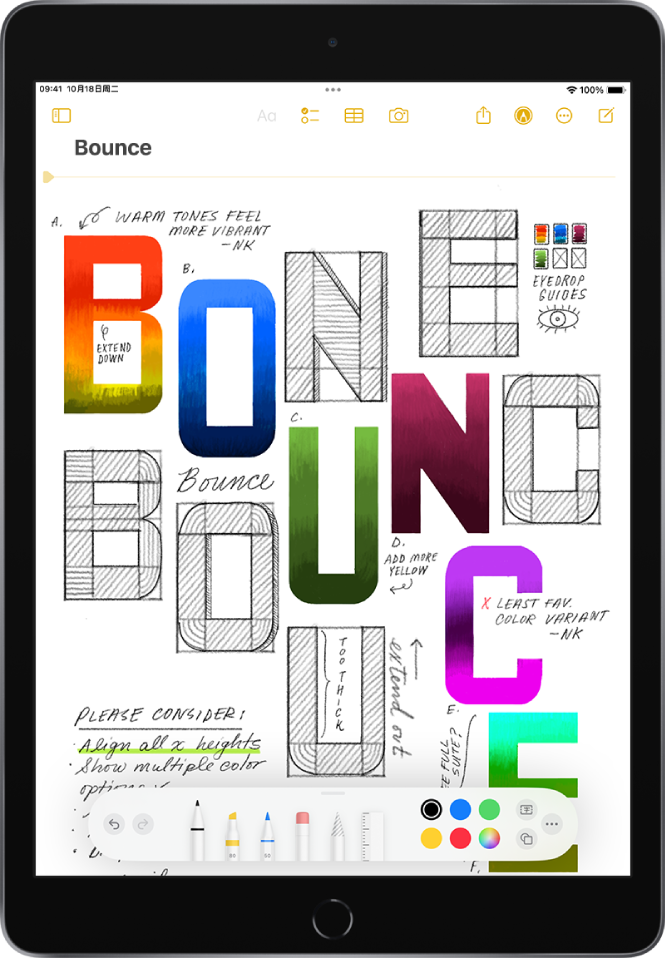
在备忘录中涂鸦或书写
使用 Apple Pencil 开始涂鸦或书写。或者使用手指涂鸦或书写,然后轻点
 。
。执行以下任一项操作:
更改颜色或工具:使用“标记”工具。
调整手写区域:上下拖移调整大小控制柄(位于左侧)。
将使用 Apple Pencil 书写的手写内容转录为键入文本:轻点手写工具
 (笔左侧),然后开始书写。
(笔左侧),然后开始书写。【注】随手写仅适用于某些语言。请参阅 iOS 和 iPadOS 功能可用性网站。若要进一步了解使用 Apple Pencil 书写备忘录,请参阅在 iPad 上用随手写输入文本。
【提示】你可以在“备忘录”中搜索手写文本(适用于支持的语言)。如果备忘录没有标题,手写文本的第一行会成为建议的标题。若要编辑该标题,请滚动到备忘录的顶部,然后轻点“编辑”。
选择和编辑涂鸦和手写内容
通过“智能选择”,你可以使用与用于键入文本相同的手势来选择手写文本。你可以移动、拷贝或删除备忘录内的所选内容。你甚至可以将其作为键入文本粘贴到其他备忘录或 App 中。
【注】如果 iPad 的系统语言已设为英文、简体中文或繁体中文(在“设置”![]() >“通用”>“语言与地区”>“iPad 语言”中),则“智能选择”和手写转录可用。
>“通用”>“语言与地区”>“iPad 语言”中),则“智能选择”和手写转录可用。
在工具调板中,轻点套索工具
 (橡皮和标尺之间)。
(橡皮和标尺之间)。使用以下任一种方法通过 Apple Pencil 或手指选择涂鸦和手写内容:
按住并拖移以扩展所选部分。
轻点两下以选择字词。
轻点三下以选择句子。
如有需要,拖移控制柄来调整所选部分。
轻点所选部分,然后选取“剪切”、“拷贝”、“删除”、“复制”、“作为文本拷贝”、“在上方插入空行”、“翻译”或“校正”。
如果选取“作为文本拷贝”,你可以将转录文本粘贴到其他备忘录或 App 中。
从其他 App 拖放图像
你可以从其他 App 拖放图像到备忘录中,以将其与手写和涂鸦内容结合。将图像添加到涂鸦区域后,你可以调整图像的位置和大小。
使用手写地址、电话号码、日期等
被识别为街道或电子邮件地址、电话号码、日期或其他数据的手写文本下方会出现黄色下划线。轻点有下划线的文本以对其执行操作。例如,你可以在“地图”中查看街道地址、编写电子邮件、拨打电话号码或者添加日历日程。
【注】如果 iPad 的系统语言已设为英文、简体中文或繁体中文(在“设置”![]() >“通用”>“语言与地区”中),则数据检测可用。
>“通用”>“语言与地区”中),则数据检测可用。
在备忘录中显示横线或网格
在现有备忘录中:轻点
 (位于右上角),轻点“横线与网格”,然后选取一种样式。
(位于右上角),轻点“横线与网格”,然后选取一种样式。为所有新备忘录选取默认样式:前往“设置”
 >“备忘录”>“横线与网格”。
>“备忘录”>“横线与网格”。